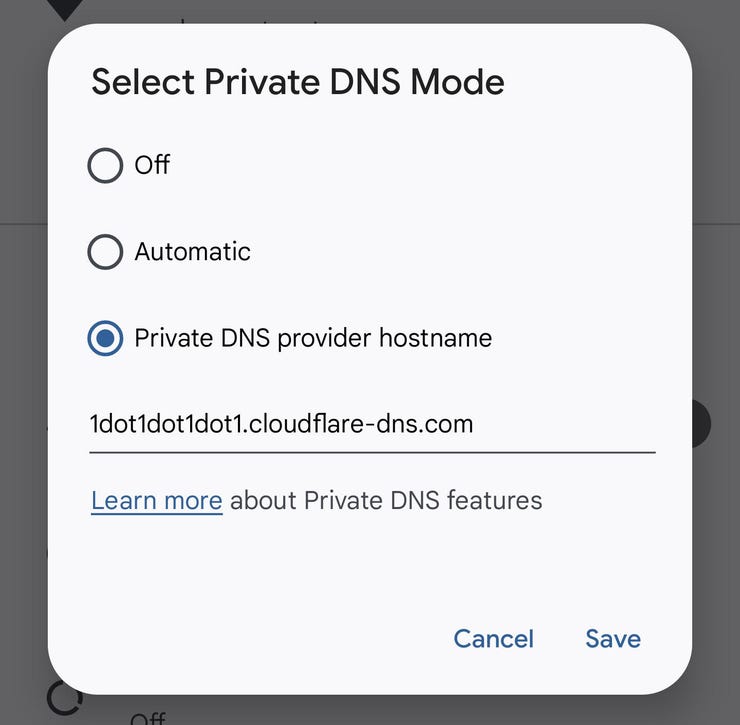Presque tout ce que vous faites sur votre ordinateur de bureau, votre ordinateur portable, votre smartphone et votre tablette commence par une requête DNS (Domain Name System). Le DNS transforme les noms de domaine (tels que ZDNET.fr) en adresse IP afin que les navigateurs web et les applications sachent où trouver les informations souhaitées.
Sans DNS, vous seriez obligé de taper 34.149.132.124 chaque fois que vous voudriez aller sur ZDNET.fr. Même en effectuant une simple recherche sur Google, le DNS est à l’œuvre.
Le problème est que le DNS standard n’est pas chiffré, ce qui signifie que toutes vos requêtes sont envoyées sur le réseau en texte clair.
Alors pourquoi le DNS non chiffré pose-t-il problème ?
Imaginons que vous vous trouviez sur un réseau public (comme un café) et que vous commenciez à faire des recherches sur votre appareil Android. Ou peut-être devez-vous accéder à un CMS ou à un autre outil de travail. Et vous ne voulez pas que d’autres connaissent l’adresse que vous tapez. Si quelqu’un d’autre se trouve sur le même réseau et possède les compétences nécessaires, il pourrait intercepter vos requêtes de recherche non cryptées (ou les URL que vous visitez) et savoir exactement ce que vous recherchez.
C’est là que le mode DNS privé entre en jeu. En effet, lorsque vous activez cette fonctionnalité, toutes vos requêtes DNS sont chiffrées, de sorte que les pirates ne pourront pas les visualiser (même s’ils capturent ces paquets). En d’autres termes, le mode DNS privé est une nécessité absolue pour tous ceux qui accordent de l’importance à leur vie privée et à leur sécurité.
Donc, comment activer le mode DNS privé sur Android ? C’est en fait assez simple. Laissez-moi vous montrer comment.
Ce dont vous aurez besoin : La seule chose dont vous avez besoin pour activer le mode DNS privé est un appareil Android fonctionnant au moins avec la version 9 du système d’exploitation (qui a été publié en 2018). Donc à peu près tous les mobiles Android récents sont capables d’activer cette fonctionnalité.
1. Ouvrez Réseau et internet
Ouvrez le menu Paramètres (soit depuis le volet de notifications, soit depuis le tiroir d’applications), puis appuyez sur Réseau et Internet.
Si vous utilisez un appareil Samsung Galaxy, vous accéderez à Paramètres > Connexions > Plus de paramètres de connexion.
L’option « Réseau et Internet » devrait apparaître en haut du menu Paramètres. Jack Wallen/ZDNET
2. Activez le DNS privé
Vous trouverez l’entrée pour le DNS privé en bas de la fenêtre Réseau et Internet. Sur les appareils Galaxy, elle se trouve au milieu de la liste Plus de paramètres de connexion.
Si vous ne la trouvez pas, retournez à la page principale Paramètres et recherchez « DNS privé ».
L’entrée DNS privé se trouve dans la section Réseau et Internet du menu Paramètres. Jack Wallen/ZDNET
3. Ajouter un fournisseur qui propose un DNS sécurisé
C’est ici que les choses se compliquent. Vous devez disposer de l’adresse d’un fournisseur qui propose des DNS privés. Voici le fournisseur que j’ai choisi :
- 1dot1dot1dot1.cloudflare-dns.com
Voici d’autres noms d’hôtes que vous pouvez utiliser :
- Google DNS : dns.google
- Quad9 : dns.quad9.net
- Cleanbrowsing DNS : security-filter-dns.cleanbrowsing.org
- Open DNS : 208.67.222.222
- NextDNS : 45.90.28.0
- Comodo Secure 8.26.56.26
- OpenNIC : 192.95.54.3
A noter, bien que les services DNS gratuits ci-dessus valent tous la peine d’être essayés, je recommande d’utiliser Cloudflare (1dot1dot1dot1.cloudflare-dns.com). Je trouve qu’il est le plus rapide et le plus sûr de tous. En plus de la vitesse, Cloudflare ajoute le filtrage DNS, ce qui permet d’éviter que des courriels soient envoyés à partir d’adresses IP malveillantes.
Lorsque vous appuyez sur DNS privé, une nouvelle fenêtre contextuelle s’affiche. Appuyez sur Nom du fournisseur DNS privé, puis tapez le nom d’hôte du fournisseur de DNS de votre choix.
Ajout d’un fournisseur DNS privé pour Android. Jack Wallen/ZDNET
Vous pouvez également choisir Automatique, qui basculera automatiquement vers le DNS privé de Google lorsqu’il sera disponible. Pour ceux qui ne sont pas prêts à faire confiance à Google pour une telle fonctionnalité, je recommande de sélectionner DNS privé, puis de taper l’adresse du fournisseur de votre choix. Appuyez sur Enregistrer pour sauvegarder le nouveau paramètre et fermez le menu Paramètres.
Et c’est tout ce qu’il y a à faire. Une fois que vous avez activé le DNS privé sur Android, vos requêtes DNS sont chiffrées.